
L'éditeur php Strawberry vous présentera comment ajouter des comptes d'utilisateurs et de groupes locaux dans le système d'exploitation Win11. Dans Win11, l'ajout de comptes d'utilisateurs et de groupes locaux peut nous aider à mieux gérer et contrôler les autorisations d'accès au système et à garantir la sécurité du système. Ensuite, nous présenterons en détail les étapes pour ajouter des comptes d'utilisateurs et de groupes locaux, nous espérons que cela sera utile à tout le monde.
Comment ajouter des comptes aux utilisateurs et groupes locaux Win11
1 Tout d'abord, appuyez sur [Win + Select [Exécuter].
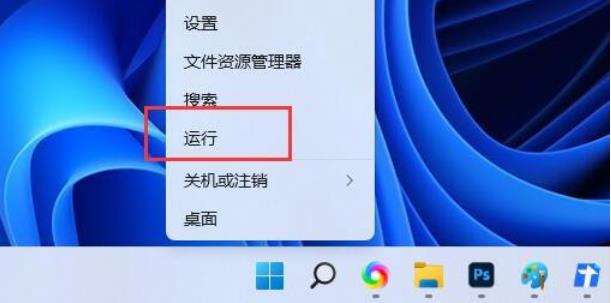
2. Dans la fenêtre d'exécution, entrez la commande [netplwiz] et appuyez sur [OK ou Entrée].
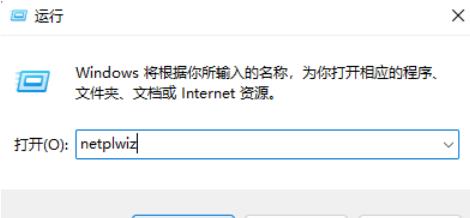
3. Dans la fenêtre du compte utilisateur, cliquez sur [Ajouter].
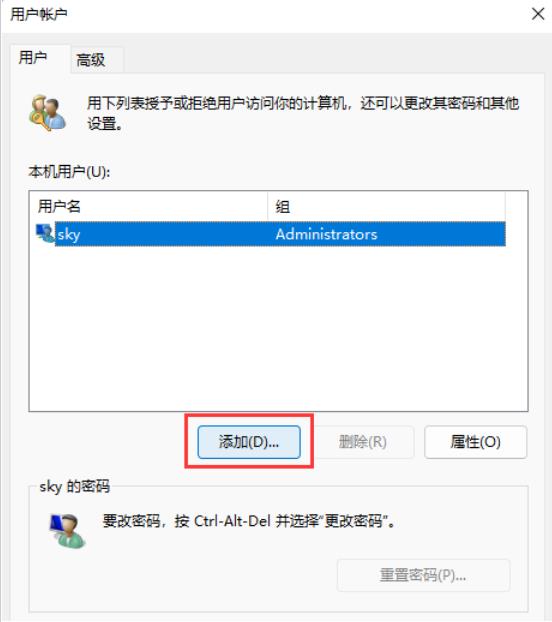
4. Comment cet utilisateur se connecte-t-il ? Cliquez sur [Se connecter sans compte Microsoft (non recommandé)] en bas.
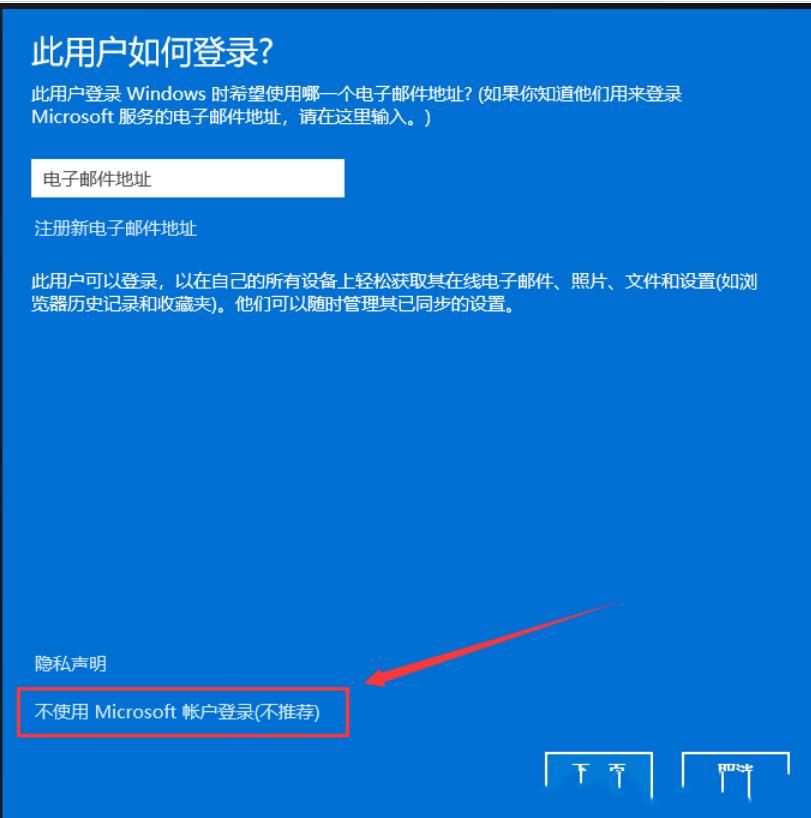
5. De même, cliquez sur [Compte local] en bas.
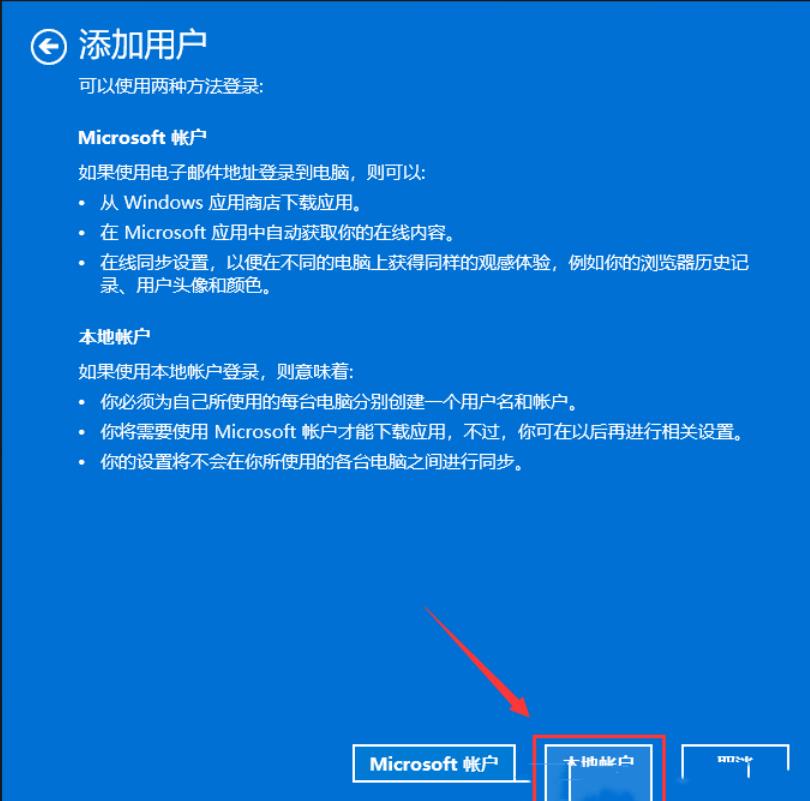
Compte local
Si vous vous connectez avec un compte local, cela signifie :
- Vous devez créer un nom d'utilisateur et un compte pour chaque ordinateur que vous utilisez
- Vous aurez besoin d'un compte Microsoft pour télécharger des applications, cependant , vous pourrez effectuer les réglages pertinents à l'avenir
-Vos paramètres ne seront pas synchronisés entre les ordinateurs que vous utilisez
6. Entrez le nom d'utilisateur, le mot de passe, l'invite de mot de passe et d'autres informations, puis cliquez sur [ Page suivante].
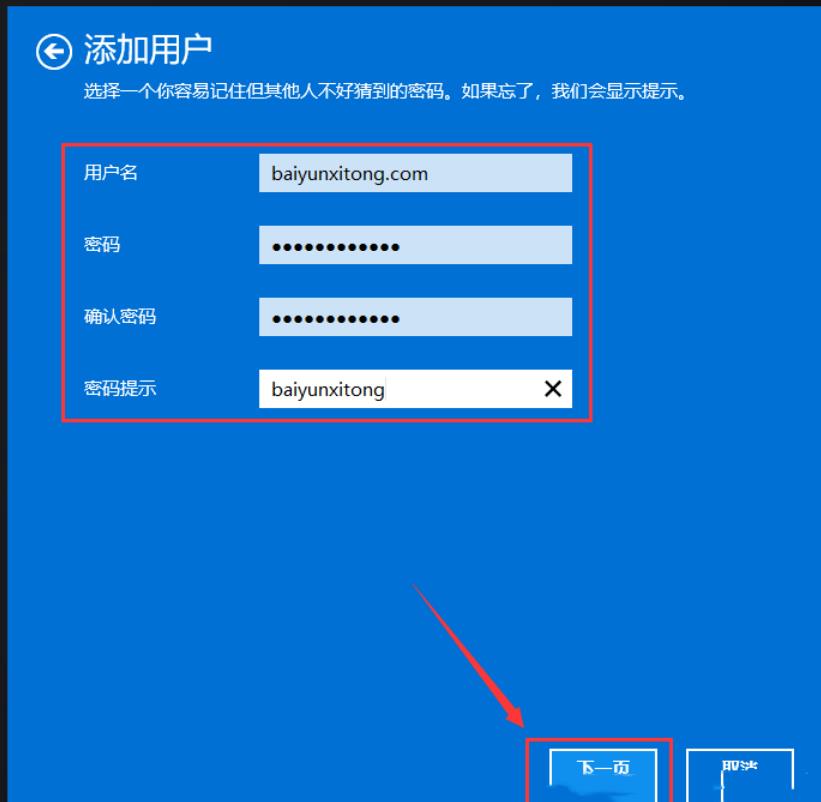
7. Cela montre que l'utilisateur a été ajouté avec succès, cliquez sur [Terminer].
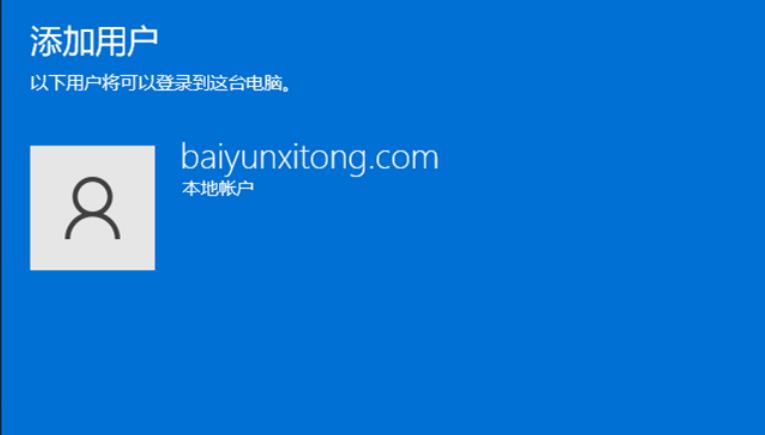
8. Enfin, vous pouvez voir l'utilisateur que vous venez d'ajouter dans la liste des utilisateurs.
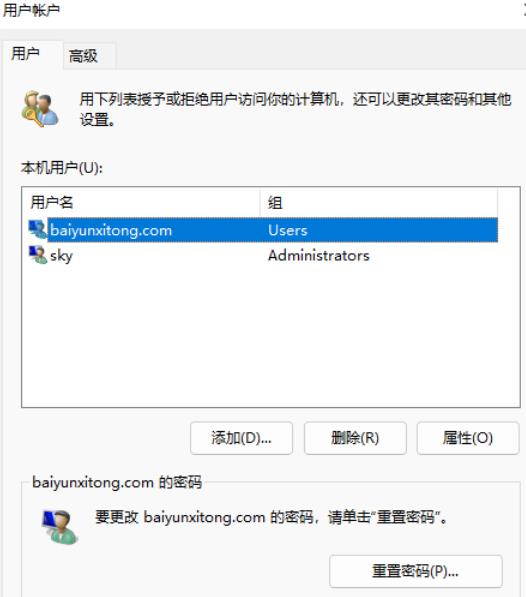
Ce qui précède est le contenu détaillé de. pour plus d'informations, suivez d'autres articles connexes sur le site Web de PHP en chinois!
 Il n'y a pas d'option WLAN dans Win11
Il n'y a pas d'option WLAN dans Win11
 Comment ignorer l'activation en ligne dans Win11
Comment ignorer l'activation en ligne dans Win11
 Win11 ignore le didacticiel pour se connecter au compte Microsoft
Win11 ignore le didacticiel pour se connecter au compte Microsoft
 Comment ouvrir le panneau de configuration Win11
Comment ouvrir le panneau de configuration Win11
 Introduction aux touches de raccourci de capture d'écran dans Win11
Introduction aux touches de raccourci de capture d'écran dans Win11
 Windows 11 mon ordinateur transfert vers le tutoriel de bureau
Windows 11 mon ordinateur transfert vers le tutoriel de bureau
 Solution au problème selon lequel le logiciel de téléchargement Win11 ne peut pas être installé
Solution au problème selon lequel le logiciel de téléchargement Win11 ne peut pas être installé
 Comment ignorer la connexion réseau lors de l'installation de Win11
Comment ignorer la connexion réseau lors de l'installation de Win11